BELAJAR SOLIDWORKS PEMULA 2
Setelah pada
bagian pertama kita belajar membuat sket
lingkaran dan menggunakan fitur extrude, pada bagian kedua ini kita akan
menggunakan fitur yang lain yaitu extruded cut atau kebalikan dari fitur extrude. Jika extrude berfungsi memberi
dimensi tinggi atau menambah volume, maka fitur extruded cut ini memiliki fungsi
memotong fitur extrude atau mengurangi
dimensi tinggi/volume dan pada umumnya digunakan untuk membuat lubang. Untuk mulai
menggunakan fitur ini kita harus memiliki objek/part yang akan diberi lubang. Kita
bisa menggunakan file yang kemaren kita buat dengan cara membuka file, berikut
ini caranya.
1. 1. Buka
software Solidworks dengan meng klik dua kali pada shortcut atau logo
solidworks
2. Setelah itu akan muncul tampilan Solidworks, pada pojok kiri atas. pilih menu open atau bisa juga dengan mengetik Ctrl+O.
3. Setelah meng klik ikon Open akan muncul kotak menu open. Disitu kita cari lokasi file yang telah disimpan, setelah ketemu klik file tersebut lalu klik open.
 |
| ikuti petunjuk pada gambar sesuai nomer urutan |
4. File yang kita pilih akan terbuka yaitu file yang pernah kita buat pada latihan bagian 1.
5. Untuk memudahkan membuat sketch, kita lebih baik mengubah pandangan gambar menjadi pandangan depan. Caranya yaitu, Klik ikon view orientation letaknya di tengah atas lembar kerja => klik Front (Pandangan depan).
 |
| ikuti petunjuk pada gambar sesuai nomer urutan |
6. Setelah gambar berubah pandangan menjadi pandangan depan, kita dapat membuat sket dengan cara klik kanan pada permukaan tabung => pilih ikon Sketch
 |
| ikuti petunjuk pada gambar sesuai nomer urutan |
7. Setelah kita mengklik ikon sketch, kita cari menu sketch. pada latihan kali ini, kita akan membuat lubang berbentuk persegi panjang. Maka kita klik ikon persegi pada menu skecth => pilih Center Rectangle pada Rectangle Type => Klik tepat ditengah lingkaran=> Tarik kearah luar / Di Drag keluar akan membuat sket persegi => Lepas.
 |
| ikuti petunjuk pada gambar sesuai nomer urutan |
8. Sketch persegi tersebut belum memiliki ukuran panjang dan lebar, untuk memberi ukuran kita klik sub menu Smart Dimension => Klik tepat pada garis dan tarik keluar => klik sekali lagi untuk melepas.
 | |
|
9. Setelah kita klik untuk melepaskan, akan muncul kotak dialog untuk memberi dimensi panjang garis yang kita klik tadi. Ketik 50 pada kotak tersebut => Enter.
10. Selanjutnya kita beri ukuran pada lebar persegi.
 |
| ikuti petunjuk pada gambar sesuai nomer urutan |
11. Sketch Persegi dengan ukuran 50x40 telah selesai dengan ditandai garis sketch berubah menjadi berwarna hitam.
12. Langkah berikutnya kita akan menggunakan fitur Extruded Cut, caranya kita cari menu Feature => klik Extruded Cut
 |
| ikuti petunjuk pada gambar sesuai nomer urutan |
13. Tentukan kedalaman lubang dengan mengetik ukuran di sebelah kiri. Kita ketik 40 artinya sedalam 40 mm ( Satuan yang digunakan mm) => Enter
14. Untuk melihat hasil extruded Cut, kita ubah pandangan menjadi Isometric View. Caranya kita klik menu view orientation di sebelah tengah atas => Isometric View. Atau kita bisa mengetik tombol kombinasi (Ctrl+7) untuk cara cepat.
15. Maka akan muncul tampilan Isometri seperti pada gambar berikut.
16. Demikian adalah fitur Extruded Cut, setelah jadi seperti gambar diatas, kita Save As dengan mengklik anak panah ke bawah pada ikon Save => Save As
17. Setelah itu akan muncul kotak Save as => Tentukan lokasi file yang akan disimpan => Beri nama file BelajarSolidworks 2 => Klik save.
Demikian tutorial BELAJAR SOLIDWORKS PEMULA kali ini dengan menu Extruded Cut, Terimakasih karena telah membaca Blog dari saya semoga ilmu yang saya bagikan dapat bermanfaat bagi agan-agan semua. Untuk kritik dan saran saya harapkan dari agan untuk menulis di kolom komentar blog saya.
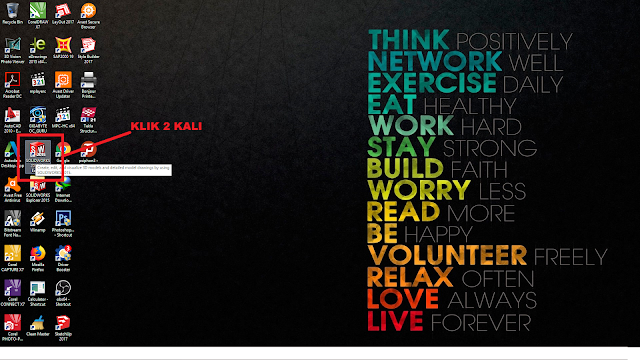









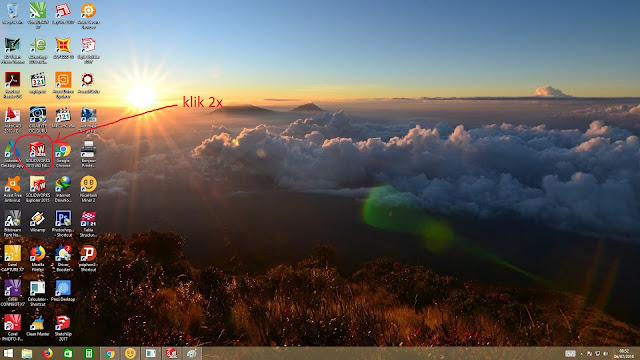
Komentar
Posting Komentar